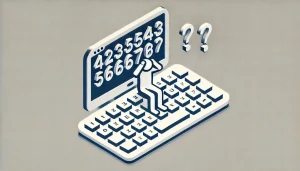ブログ管理者
ブログ管理者こんにちは!PCの周辺機器が大好きなむーらんです!
M575SはLogicool製のトラックボール付きのマウスのことですね。
トラック付きボールを買ったけど、Bluetoothでペアリングができず繋がらない、反応しないという声が多い様子。
・M575Sのトラックボール付きマウスがBluetoothでペアリングできない!
・M575Sのトラックボール付きマウスをBluetoothで繋ぐ方法を知りたい!
とお困りの人のために、今回の記事ではM575SマウスをBluetoothでペアリングする本来の方法をご紹介します!
M575SのマウスがBluetoothでペアリングできない!なぜ?


原因はペアリングモードになっていないためです。



ペアリング時の点滅の色にも注意!
くわしくは下の見出しで説明してるよ!
青いボタンが点滅しているときに長押しをするだけで、認識されるようになります。
M575SマウスをBluetoothでペアリングする方法


電池を抜いてはめると青く光ります。
青く光った段階で長押しをすることでペアリングができます。
ご使用のパソコンで表示されるようになります。
Windows10なら設定→デバイス→Bluetoothの「+」をクリックして確認しましょう。
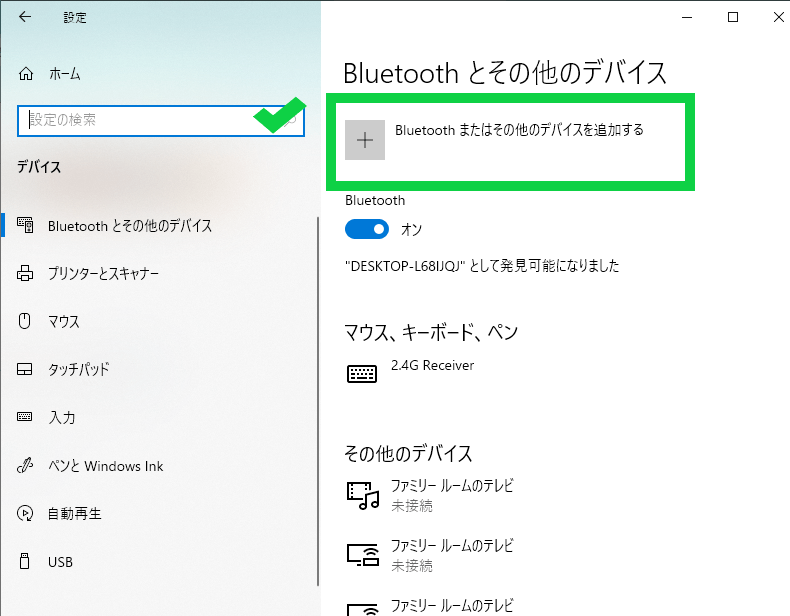
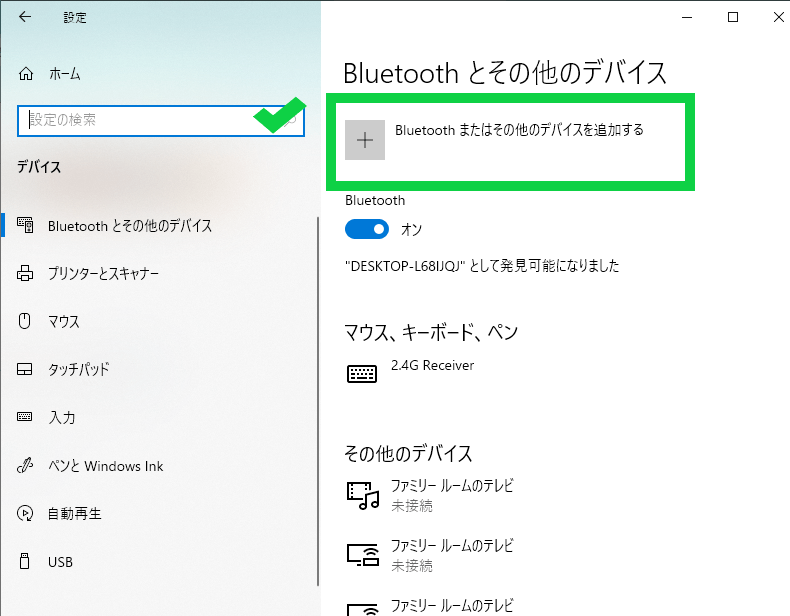
M575Sマウスの底にあるボタンの意味と使い方
M575Sマウスには裏にBluetooth/USB子機接続のボタンがあります。
2種類の色があり、ボタンの色の意味はこちらです。
| 青いボタン点滅 | Bluetooth用 |
| 白いボタン点滅 | USB子機接続用 |
ボタンを押すことで青→白と切り替えます。
青点滅の場合は、長押しをしてペアリングモードにして認識させます。
白点滅のは、そのままUSB子機をパソコンに差す込むと使えるようになります。